Part 1、インストール
「FonePaw Androidデータ復元」はPC用のソフトです、使用するにはソフトをPCにインストールする必要があります。ソフトのインストールパックは無料でダウンロードできます。ダウンロード完成後、インストールパックをダブルクリックして実行します。
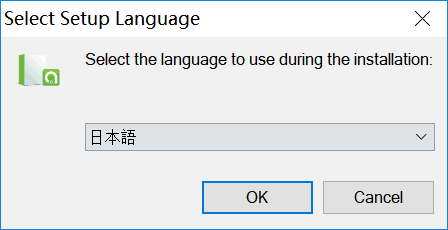
ステップ1、インストール言語を「日本語」に設定して、「OK」をクリック。
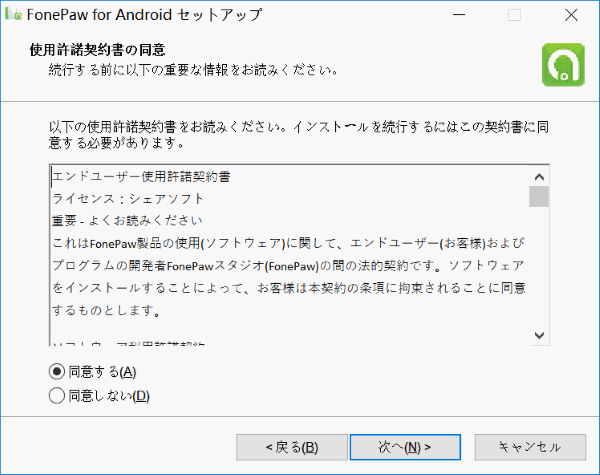
ステップ2、次に出た画面で「次へ」を押して、使用許諾契約書が見れます。この契約書を確認して、もし問題がないでしたら、「同意する」にチェックし、「次へ」ボタンを押してください。
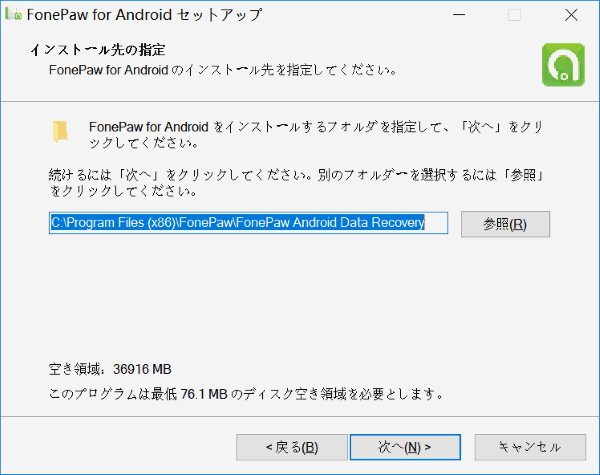
ステップ3、この画面でインストールする位置を設定できます、好きな場所に設定してください。
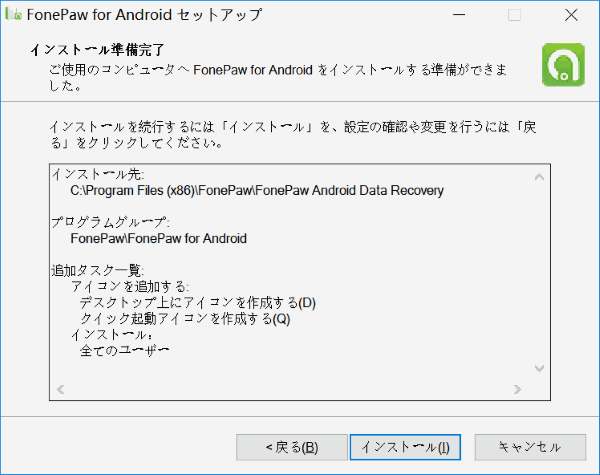
ステップ4、あとは追加タスクの選択を行います、選び終わったら「次へ」ボタンを押します。インストール情報を確認した後、「インストール」ボタンを押せば、インストールは始まります。
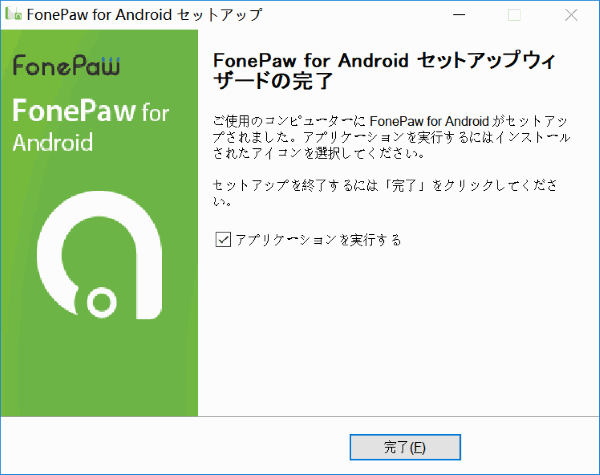
ステップ5、インストール完成後、画面は以下のようになります。「完了」をクリックすると、ソフトのインストールは終了します。
Part 2、ライセンス登録
「FonePaw Androidデータ復元」の無料体験版には機能制限があります。全機能を使用するには、正式版を購入して、ライセンス登録を行う必要があります。ライセンスキー(登録コード)は購入後、お客様のメールアドレスに送信されます。購入はこちらまで:Windows版 Mac版
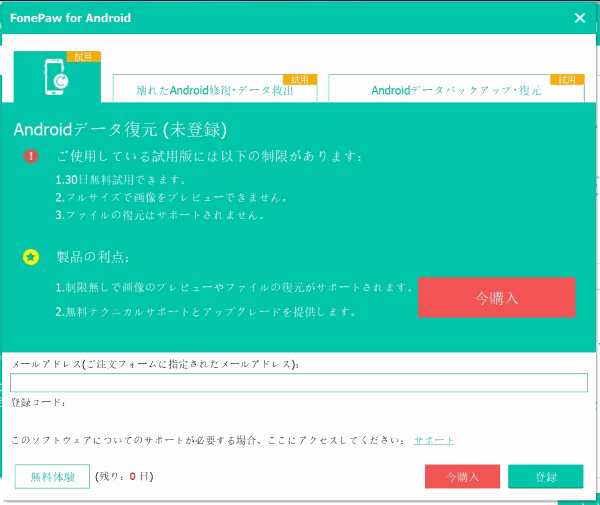
体験版のソフトを起動したら、以下の画面が出ます。「登録」ボタンをクリックして、メールアドレスと登録コードを入力すれば、登録し、正式版ソフトを使用できます。
Part 3、アンインストール方法
もしソフトを削除したい場合、アンインストールする必要があります。
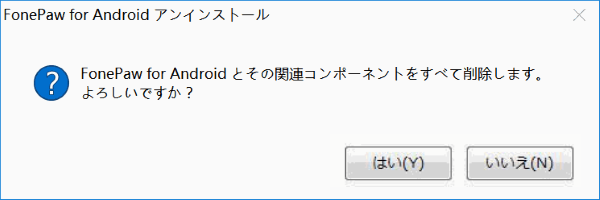
ステップ1、スタートメニューに「Fonepaw Androidデータ復元」を見つけて、「アンインストール」をクリックします。すると以下の提示が出ます。「はい」をクリックしてください。
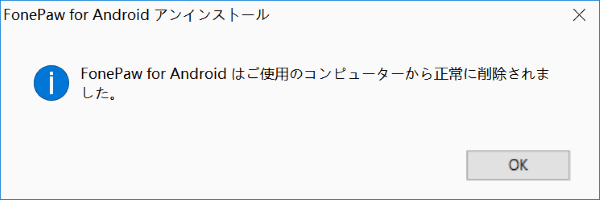
ステップ2、アンインストールは自動で行えます、数十秒程度で完成できます。
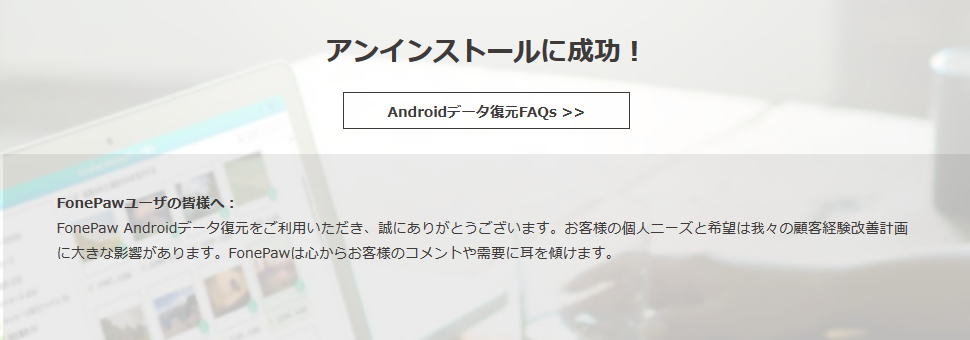
ステップ3、アンインストール完成後、アンインストールページが表示されます。もし「Fonepaw Androidデータ復元」について何かの意見や要望があれば、ここでこちらに提出できます。皆様の意見をもって「Fonepaw Androidデータ復元」を改進し、いつかまだ皆様に役に立つよう願っています。
Part 4、データ復元の方法
「Fonepaw Androidデータ復元」の使い方は簡単に言えば、デバイスを接続・スキャン・データをプレビュー・復元の四ステップです。詳しい使い方は以下となります。
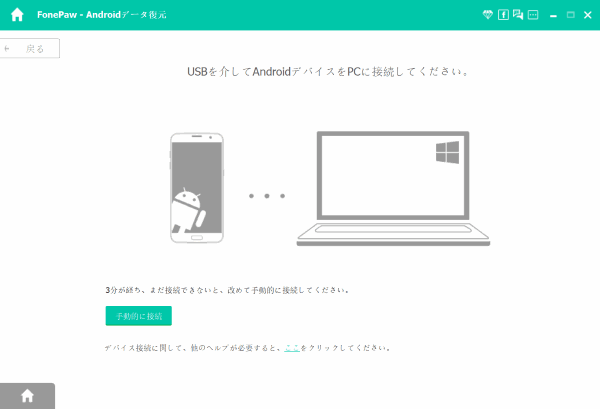
ステップ1、まずは「Fonepaw Androidデータ復元」を起動して、お使いのAndroidスマホをパソコンと接続してください。ソフトは自動的にスマホを識別します。
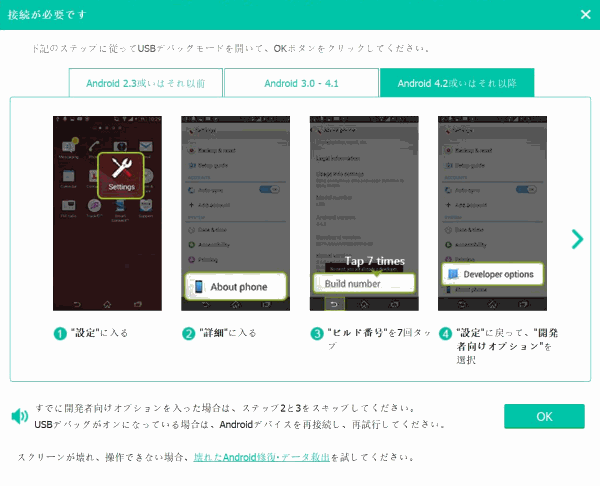
ステップ2、あとはAndroidスマホをデバッグモードにする必要があります。Androidバージョンの違いによって、設定方法も違いますので、表示された説明通りに操作してください。
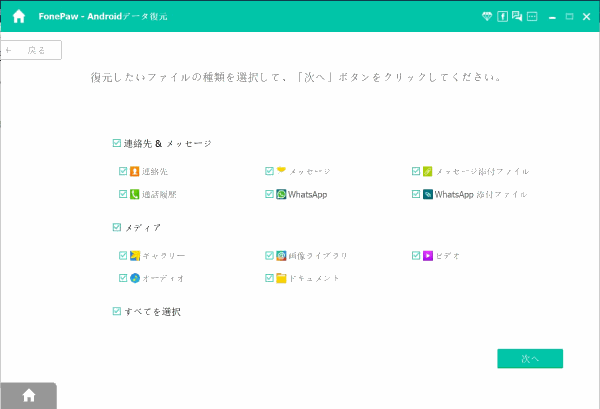
ステップ3、この画面で復元したいデータの種類を選択します。復元したいデータの種類をチェックして、「次へ」をクリックすればデバイスのスキャンが始まります。
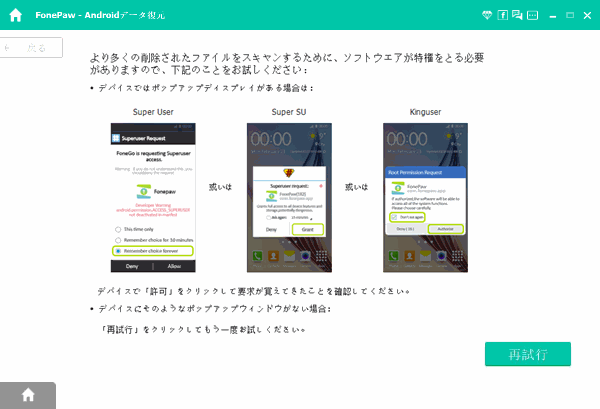
ステップ4、より多くのデータを見つけ出すために、スマホをルートする必要があります。もし以下の提示が出たら、説明通りに操作してください。
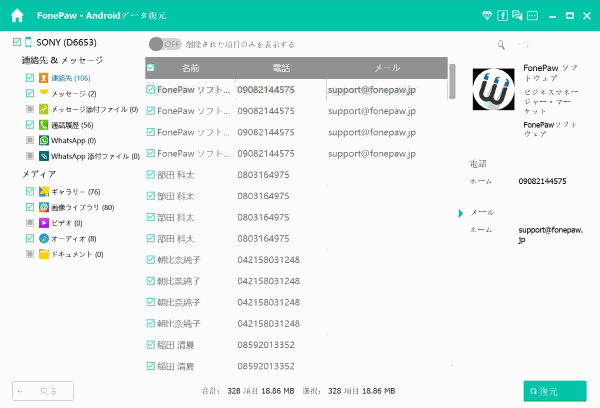
ステップ5、ルートが成功したら、デバイス中のデータをプレビューできます。この中に復元したいデータにチェックを入れて、最後に「復元」をクリックすれば、選ばれたデータはPCの指定された出力フォルダに復元されます。
Youtube ビデオ操作ガイド
© 2014 - 2021 FonePaw Technology Limited, HongKong. All Rights Reserved.